今更だけどparcelの素振り
parcel + react + reduxを動かしてみる
環境構築
セットアップの仕方は公式サイトに親切に書いてある
parcelをグローバルインストール
$ yarn global add parcel-bundler
ディレクトリを作成
$ mkdir parcel & cd parcel $ yarn init -y
まずはドキュメント通り、react + parcelだけの必要最小限のパッケージをインストールする
$ yarn add react react-dom $ yarn add --dev parcel-bundler babel-preset-env babel-preset-react
.babelrc
{
"presets": ["env", "react"]
}
コードを書く
index.html
<html> <body> <div id="app"></div> <script src="./index.js"></script> </body> </html>
index.js
import React from 'react' import ReactDOM from 'react-dom' class Hello extends React.Component { render() { return <div>hello world</div> } } const app = document.getElementById('app') ReactDOM.render(<Hello />, app)
実行
$ parcel index.html
エラーなく立ち上がれば http://localhost:1234 で繋がるようになる

アクセスしてブラウザにhello worldが表示されていれば成功
reactもちゃんと動いてる
ビルド後のソースは dist フォルダに生成される
dist ├── index.html ├── parcel.js └── parcel.map
reduxを導入する
$ yarn add redux react-redux
最小限だとこれだけで動く
前書いた記事のreduxの最小限の構成を輸入したら
問題なく動いてたので成功した
https://github.com/rskull/parcel-react
感想
簡単
素振りおそすぎた
追記 (2018/02/14)
本番ビルドだと動かなかった
メソッドがないよってエラーが出る
なぜ
ReactNative アップグレード対応 v0.46 -> v0.52
最近、苦行のアップグレード対応をした
RN v0.46からv0.52にアップグレードした時に色々エラーで引っかかったので
なにを修正したかのメモをする
$ react-native-git-upgrade はうまく動かなかったので使ってない
自力で差分をみてマージした
前提として、iOSのプロジェクトにはCocoapodsを導入してる
テンプレートを更新
最初からあったファイル群を更新する
以下のURLでバージョンを指定すると差分が見れる
Comparing rn-0.46.4...rn-0.52.2 · ncuillery/rn-diff · GitHub
package.json
差分を見ながら、最初から入ってたモジュールのバージョンを上げた
書き換えた後 ↓
"react": "16.2.0", "react-native": "0.52.2", "babel-jest": "22.1.0", "babel-preset-react-native": "4.0.0", "flow-bin": "0.61.0", "jest": "22.1.4", "react-test-renderer": "16.2.0"
.flowconfig
差分を見ながら新しく追加された設定と変わった設定を手動マージ
テストが落ちてたら、ほぼ自分が設定したところが悪いので自力で直す
.gitignore
差分をみて手動マージ
その他
build.gradle, MainApplication.java にも変更があったが、ここはいじらなかった
v0.49で、初回のエンドポイントが変わった事による変更なので
v0.49より前から開発してた場合は直さなくても問題は無い
気になるなら直しても良い
残りは必要ないので無視
サードパーティー(npm)の更新
導入した react-native-xxxx 系のモジュールを更新する
RNをアップグレードする際、リリースノートを見るとBreaking changesが幾つかあるので
たいていそれ関連のエラーが出る
サードパーティーのモジュールが対応してくれていれば、大体アップグレードするだけで直る
その過程でハマったエラーを紹介
propTypes関連のエラー
2018-01-24 19:12:12.104554+0900 togetter_app[43599:6074808] undefined is not an object (evaluating 'b.propTypes.style')
このエラーはコード中にView.propTypes が書かれていると起こる
import { ViewPropTypes } from 'react-native' // View.propTypes -> ViewPropTypes
書き方が変わったので修正するだけ
依存してるサードパーティーも影響するので、対応してくれてないと困る
未だに対応されてなかったら捨てたほうが良さそうだけど、それが無理ならフォークして直すしかない
App is crashing on launch - only on Release build · Issue #17276 · facebook/react-native · GitHub
react-native-device-info
iOSでの警告
2018-01-26 13:39:28.881 [warn][tid:NSOperationQueue 0x600000425c40 (QOS: UNSPECIFIED)][RCTModuleData.mm:250] RCTBridge required dispatch_sync to load RCTDevLoadingView. This may lead to deadlocks
podを使ってインストールしてると出る警告
回避するにはpodに書くのをやめて、通常通りreact-native link ... の方法にするしかなかった
react-native-device-infoにかぎらず、このエラーが起きた場合はこの方法で大体直る
根本的なエラーの原因はよく分からなかった
react-native-vector-icons
error: bundling failed: Error: While resolving modulereact-native-vector-icons/MaterialIcons, the Haste packagereact-native-vector-iconswas found. However the moduleMaterialIconscould not be found within the package. Indeed, none of these files exist: ...(省略)
RN v0.52.1 だと出るエラー
回避策はあったけど、RN v0.52.2 で直ったので問題なくなった
requiresMainQueueSetup
iOSでの警告
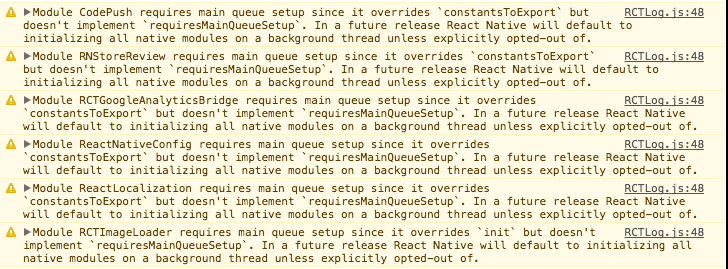
デバッガーにいくつか警告が出た
おそらくRN v0.48から追加された変更で
ネイティブモジュールのブリッジ部分にrequiresMainQueueSetupを設定する必要ができた
こんな感じで ↓
依存してるサードパーティーが対応してくれていれば、アップグレードでエラーは消えた
しかし、ビルドインのはずのRCTImageLoaderでも同じ警告が出てた…
どうしようもないので修正待ち。デバッガーにしか警告はでなくて動作にも影響してないようなので
とりあえずは問題なさそう
Androidでビルドエラー
error: method does not override or implement a method from a supertype
@Override
^ ...(省略)
導入してるネイティブモジュール関連でエラーが出た
これはRN v0.47で入ったAndroidのBreaking changesによるもの
これも対象のnpmのアップグレードで対応した
変更は削除だけっぽい
疲弊した
対応したのはこれくらい
色々ハマりすぎて疲れた
アップグレードをサボるほど辛くなるの厳しい
スマートコンセントを買ったので設定してみた
スタンドライトをGoogle Homeから操作したかったので、スマートコンセントを買ってみた
スマートコンセントは、自身がWifiに繋がっているのでネット経由で電源をON/OFFできる
単純な仕組みなので使える家電は限られてくる
スタンドライト操作するのに買ったやつ pic.twitter.com/HLMD7U6Q74
— .あーる@生活改善 (@DotEarl) 2018年1月7日
Wifiと繋げる
説明書にも詳しく書いてるが、スマホにアプリを入れてWifiの設定をする
だいたいGoogle Homeと同じ感じで簡単だった
Google Homeから操作出来るようにする
Google Homeのアプリのスマートホームから直接連帯出来るらしいが
なんかうまくできなかったので、IFTTT経由で設定した
IFTTTの設定
if Google Assistant -> then Smart Life
ON/OFFを両方同時に設定はできなかったので
バックライトをつけて と バックライトを消して の、それぞれ2つのレシピを作った
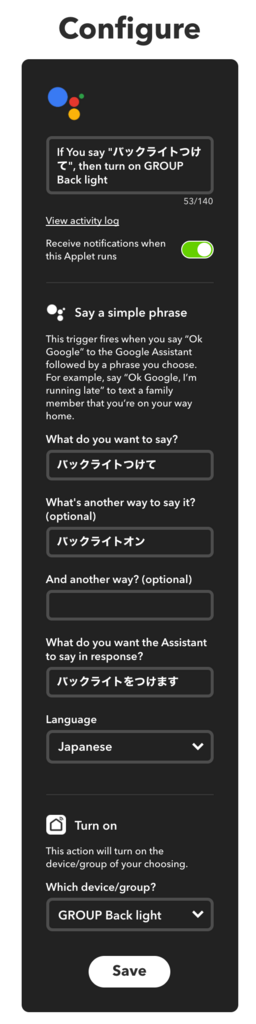
動作確認
IFTTT経由でも結構早い
スマートコンセント pic.twitter.com/M6qncP0SuM
— .あーる@生活改善 (@DotEarl) 2018年1月7日
やりたかったこと
これは完全に自分がやりたかったことだけど
部屋の電気を暗くして、今回設定したテレビの後ろのライトを付けるというのを
Google Homeから一回で操作したかった
部屋の電気の操作は前回やったやつ
流れは
Google Home -> Firebase -> ラズパイ -> 学習リモコン -> 部屋の電気を操作
なので、ラズパイまで来た時に、バックライトもラズパイから操作出来れば良い
このスマートコンセントには操作出来るAPIが公開されてなかったのでどうしようかと思ったが
IFTTTを使ってAPI的なモノを作ることができた
IFTTTの設定
if Webhook -> then Smart Life
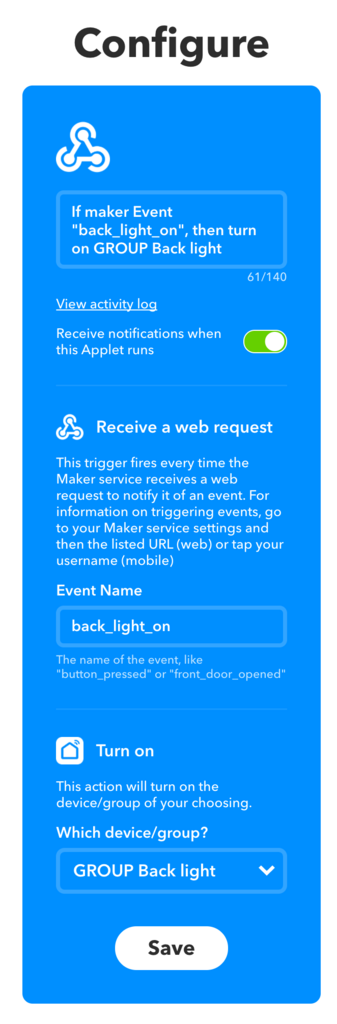
Webhookを利用すると、IFTTTがエントリーポイントを用意してくれて
アクセスするとトリガーされるようになる
ただし発火まで割りと時間がかかる…

今回も ON/OFF の2つのレシピを作成した
curl -X POST https://maker.ifttt.com/trigger/back_light_on/with/key/xxxxxxxx
こんな感じのAPIを叩くとバックライトがつくようになったので
これでラズパイから操作できるようになった
動作確認
前回の記事で 電気 $ に続くフレーズを設定したので
シアターモード だと電気とバックライト同時に操作出来るように
動かしてるnodejsのコードを書き換えた
部屋の電気を薄暗くして、バックライトをつける
IFTTTのwebhook経由だと遅いけど、電気とバックライト同時に操作できたしいいか pic.twitter.com/mmGjSiycXD
— .あーる@生活改善 (@DotEarl) 2018年1月7日
遅いけど、まぁやりたかったこと出来たからいいか
終わり
ラズパイ専用 学習リモコン基板を買ったので、GoogleHome経由で家電を操作してみた
GoogleHomeが安くなってたので勢いで購入
半額だったから買ってきた pic.twitter.com/MLMP4PiBHA
— .あーる@生活改善 (@DotEarl) 2017年12月7日
まずやりたくなるのは家電の操作
「OK Google テレビをつけて!」「エアコンを消して!」とかやりたい
調べてみると、ラズパイとリモコンの赤外線を学習して送信できるデバイスが必要とのこと
さっそく必要なものを購入してみた
ラズパイ届いた pic.twitter.com/cOzpzAz3hi
— .あーる@生活改善 (@DotEarl) 2017年12月10日
ラズパイ専用 学習リモコン基板(ビット・トレード・ワン)
最近 (2017/12/15) 発売したばかり。赤外線を学習してくれる
どのサイトでも売り切れだったけど
— .あーる@生活改善 (@DotEarl) 2017年12月20日
秋葉の店で見つけた
会社から近いの便利
ラズパイに付ける学習リモコン基盤 pic.twitter.com/KZhYh4IAzp
学習リモコンの基本操作
学習リモコンはラズパイ専用だけあって、ハンダ付けなしで差込口に装着するだけ
既存ケースと合わせるとこんな感じになった
これね!
— .あーる@生活改善 (@DotEarl) 2017年12月23日
電気を操作したい pic.twitter.com/qeB1jryoFj
1. 赤外線を登録する
- 真ん中辺りのスライドスイッチを『LEARNモード』にする
- 登録したいボタンを押す
- リモコンの登録したいボタンを押す
- スイッチを戻す
公式ページに動画で手順が乗ってるのでこっち見たほうが早い
登録したボタンを押すとリモコンと同じ操作が出来るようになってる
2. コマンドラインから操作する
物理ボタンを押して送信されたら、まぁそうなるわなって感じで
ラズパイにsshで入って、そこから操作する方法が分からなかったので調べた
学習リモコンの説明書に GPIO というワードが書いてあった
これまで知らなかったが、この規格を通してハードである学習リモコンを操作出来る
GPIOの操作はこの記事が分かりやすかった
ツール・ラボ » 第24回 Raspberry PiのGPIOを制御する(コマンド編)
学習リモコンには10個のボタンがあり、それぞれに番号が振られていてGPIO番号と紐付いてる
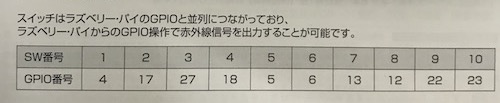
ボタンの1番目(SW番号1)に登録したとして、操作したい場合はGPIO番号が4になる
$ cd /sys/class/gpio/ $ ls export gpiochip0 gpiochip100 gpiochip128 unexport
GPIO4が欲しいのでexportする
$ echo 4 > export $ ls export gpio4 gpiochip0 gpiochip100 gpiochip128 unexport
gpio4 ができた
ここからの挙動がいまいち分かって無いが、こんな感じで操作?できた
$ echo out > gpio4/direction // 送信される $ echo 1 > gpio4/value $ echo 0 > gpio4/value // 送信される $ echo 1 > gpio4/value $ echo 0 > gpio4/value // 送信される
多分何か間違ってるけど、送信することは出来た
不要になったらunexportする
$ echo 4 > gpio4/unexport
3. nodejsで操作する
今のようなコマンド操作をラップしたライブラリが各言語何種類か出ている
今回はnodejsで操作したかったのでrpi-gpioを使ってみた
GitHub - JamesBarwell/rpi-gpio.js: Control Raspberry Pi GPIO pins with node.js
さっそくボタン1に登録した赤外線を送信するコードを書いた
demo.js
const gpio = require('rpi-gpio') const number = 7 gpio.setup(number, gpio.DIR_OUT, () => { gpio.write(number, 1, () => { gpio.destroy() // これを書かないとシェルが戻ってこなかった }) })
const number = 7 の部分、4ではなくなぜ7なの?とハマったところ
BCM 4 at Raspberry Pi GPIO Pinout
このサイトでBCM 4の項目を見ると7と対応してるから7‥.と言うことっぽい
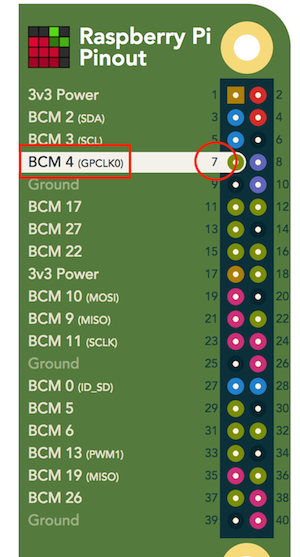
$ node demo.js
これで実行してみると1回だけ赤外線が送信される
GoogleHomeから操作出来るようにする
話しかけた言葉に対して何かをするのに、IFTTTを使うのが一番簡単
大体こんな流れ
GoogleHome -> IFTTT (Google Assistant) -> (Webhook) -> Firebase -> RasPi -> 学習リモコンから信号を送信 -> 家電が起動!
GoogleHomeに特定のフレーズで喋った言葉をIFTTTが拾ってWebhookでFirebaseにフレーズを送信
ラズパイ上で動かしてるnodejsでFirebaseのリアルタイムDBを監視して
変更があればそのワードを正規表現でマッチさせ、あとは任意のコードを実行させる。という手順
1. Firebaseを準備
趣旨じゃないので登録手順は省く
プロジェクトに入ってデータベースを以下のような構成にする
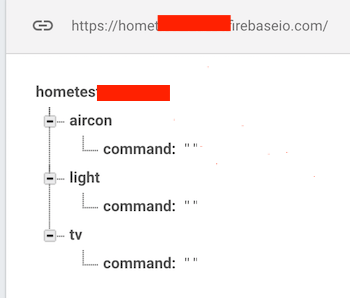
自分の場合は操作したい家電名の下にコマンドを置く階層構造にした
2. IFTTTでレシピを設定
まずはGoogleHomeに話しかけた言葉を認識してもらうために
GoogleHomeと同じアカウントでIFTTTに登録する
New Appletで新しいレシピを作成
最初のifで Google Assistant -> Say a phrase with a text ingredient を選択
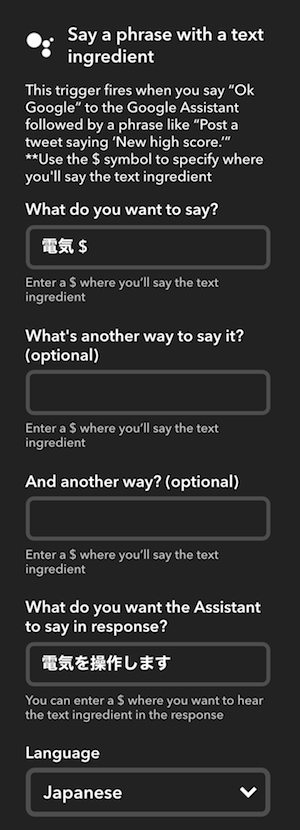
「電気...」に続く言葉をすべて取る
thenで Webhook を選択
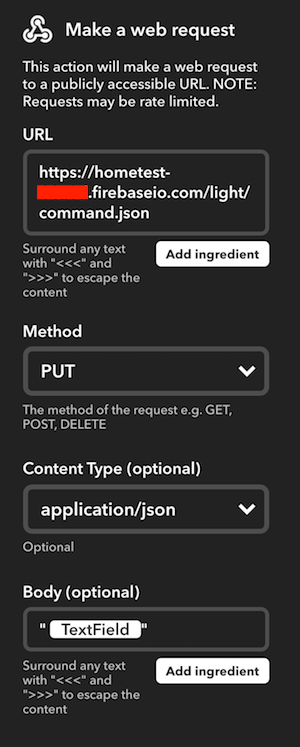
URLはhttps://xxxxx-firebaseio.com/light/command.js という感じになる
lightの部分は自分が設定したキーに合わせて変える
この内容でレシピを作成して有効にする
3. ラズパイ上で変更を監視する
GoogleHomeに『テレビつけて』などと話しかけると
IFTTTからFirebaseに喋ったフレーズを投げてくるようになった
その変更をラズパイ上でnodeを動かして監視する
ついでにさっきの学習リモコンの操作も合わせて使ってみる
わかりやすく愚直にコードを書いた
light.js
/** * 電気の操作 */ const firebase = require('firebase') const gpio = require('rpi-gpio') // 自分の環境 const config = { apiKey: 'xxxxxxxxxxxxx' authDomain: 'xxxxx.firebaseapp.com', databaseURL: 'https://xxxxxx.firebaseio.com', projectId: 'xxxxx' storageBucket: 'xxxxx.appspot.com', messagingSenderId: '123456789' } // ボタン1 const number = 7 firebase.initializeApp(config) const db = firebase.database() const ref = db.ref('/light') // DBで最初の階層に設定したキー ref.on('value', function(changedSnapshot) { const key = changedSnapshot.key const command = changedSnapshot.child('command').val() if (command !== '') { switch (true) { case /起動|つけ.*て/.test(command): // 学習リモコンから赤外線を送信 gpio.setup(number, gpio.DIR_OUT, () => { gpio.write(number, 1, () => { gpio.destroy() }) }) break case /消して|止めて/.test(command): gpio.setup(number, gpio.DIR_OUT, () => { gpio.write(number, 1, () => { gpio.destroy() }) }) break } // リセット ref.set({ command: '' }) } })
$ node light.js
これで家電が操作出来るようになった!
ビットトレードワンの学習リモコン使って電気が操作出来るようになった pic.twitter.com/O48dRlFm2r
— .あーる@生活改善 (@DotEarl) 2017年12月23日
赤外線とは別だけどテレビも出来きた
GoogleHomeでテレビ操作できるようになった
— .あーる@生活改善 (@DotEarl) 2017年12月17日
IFTTT + Firebase + ラズパイと
テレビがSonyのブラビアだから丁度対応しててコレ使ったhttps://t.co/4K0h06VoOM pic.twitter.com/QMsTer7dHo
GoogleHomeが1回で認識してくれなくて、何回も声を出すと徒労感しかないけど
なぜこんな事するのかって言われると、それはロマンですね
こんな感じでスマート?ホーム化がはじまったのです
なお一ヶ月前
『Ok google テレビつけて』って言うカロリーよりリモコンのスイッチ押すカロリーのほうが低いんじゃないの?
— .あーる@生活改善 (@DotEarl) 2017年11月20日
おわり
参考リンク
- ラズベリー・パイ専用 学習リモコン基板
- ツール・ラボ » 第24回 Raspberry PiのGPIOを制御する(コマンド編)
- Google Home、IFTTT、Firebase、Node.js、irMagicianを使ってシーリングライトを音声操作する - Qiita
- Google Homeで好きなポッドキャストをスマートに再生する - Qiita
- BCM 2 (I2C Data) at Raspberry Pi GPIO Pinout
- GitHub - JamesBarwell/rpi-gpio.js: Control Raspberry Pi GPIO pins with node.js